13
Guida alla codifica DivX e Xvid da backup di DVD-Video
Categoria Vario by Piero_TM_RAltro sistema per effettuare un backup di un DVD-Video è la compressione con codec DivX/XviD, il sistema non è dei più rapidi e semplici, ma grazie a due programmi riusciremo a farlo in modo semplice.
Prima di tutto dovremo avere questi due programmi:
- DVDx (freeware)
- Advanced DivX bitrate calculator (freeware)
Per procedere alla compressione del filmato, prelevato dal DVD-Video, possiamo utilizzare i programmi citati nella guida “BackUp di DVD-Video”.
Una volta che abbiamo i file su disco fisso e che sappiamo quanto dura il filmato, possiamo aprire il programma Advanced DivX bitrate calculator.
Per avere una buona resa in caso di riproduzione, scegliamo un bitrate (velocità dei dati) per l’audio di 320 kBit/s e di voler far stare il filmato su 2 CD da 74 minuti (650 Mb), nalla casella “Set Video DivX Bitrate” possiamo leggere il valore corretto.
Il programma può anche fare una stima delle dimensioni del file finale, compilando in modo analogo i campi della scheda “DiskSpace”.
Ora apriamo il programma DVDx
Il programma può essere modificato visivamente con tre skin a scelta e può essere tradotto in lingua italiana, il tutto raggiungibile dal menu “File”.
Ora apriamo il DVD-Video da comprimere, quindi scegliamo “File” ed in alternativa “Apri file VOB (DVD)” o “Apri file IFO” a seconda che il filmato sia su un disco DVD o su disco fisso, la procedura comunque porta allo stesso risultato. Selezioniamo dove si trovano i file e poi scegliamo il capitolo che ha il tempo maggiore.
Ora dobbiamo passare ai settaggi del programma, lo si fa solo se è la prima volta che si è avviato, in futuro non sarà necessario modificare queste voci.
Settiamo la traccia audio, il tipo di qualità audio (la migliore è quella AC3), se si vogliono mantenere i sottotitoli, che tipo di processore è presente sul PC, la soncronizzazione tra audio e video e se il processo dura molto, la possibilità di spegnere il PC al termine dell’operazione.
Ad esempio per processori AMD Athlon scegliereSSE/3DNow+, e settare la modalità di lettura del DVD a 128 Mb per la dimensione di RAM dedicata alla lettra del DVD, audio a 44.100 KHz.
Dando “OK” si passa all’anteprima del video, ora settiamo il codec, scegliamo “Parametri Outoput” dal menu “Parametri”
Settiamo il primo menu a tendina come “AVI, DivX/YUV” e settiamo le altre opzioni come nell’immagine seguente, avendo cura di impostare la risoluzione a 640 punti e lasciando stare l’altro valore. Scegliamo il code che vogliamo impegare e clicchiamo sul pulsante “Pass 1 settings” (si possono fare anche due passaggi per affinare il video, ma il tempo di codifica si raddoppia). Configuriamo il bitrate che avevamo trovato in precedenza. Si segnala che a seconda del codec impiegato, la schermata di configurazione può cambiare.
Quindi scegliamo “Applica”, ripasseremo nuovamente all’anteprima del filmato, ora procederemo al taglio delle bande nere (crop), spostiamo il cursore del progresso cercando una scena luminosa che mette in risaldo i limiti delle bande.
e spostando i quadratini posti ai margini delle bande nere, portiamole al limite interno delle bande nere.
Ora regoliamo la proporzione del video, per non incorrere in problemi di immagini schiacciate o allungate, quindi dal menu “Parametri”, scegliamo la voce “Ritaglio”, “Definisci risoluzione di output”, “Mantieni le proporzioni”
Ora il programma ci mostrerà la nuova risoluzione e la regolerà come nuova. Possiamo passare al salvataggio del file.
Scegliamo da menu “File” la voce “Seleziona file di Output” e diamo un nome ed un percorso al file da salvare, quindi confermiamo.
Riportiamo il cursore del tempo a zero e quindi diamo il via all’elaborazione scegliendo l’ultimo pulsante a destra ed aspettare che il processo venga portato a termine.
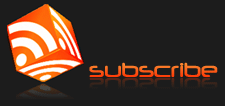
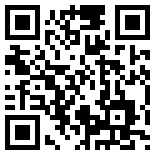
Lascia un commento